您在计算机上打开 Microsoft Solitaire Collection 时遇到问题吗?或者它是否经常崩溃或冻结?了解如何在 Windows 10 或 11 中修复 Microsoft Solitaire Collection。
如果 Microsoft Solitaire Collection 游戏中心无法加载或在启动时挂起,或者如果其中包含的任何纸牌游戏(纸牌、空当接龙和蜘蛛纸牌)冻结或崩溃,那么您可以通过一些故障排除提示来解决解决问题。
1。将 Microsoft Solitaire Collection 重置为默认设置
解决 Solitaire Collection 的启动问题和其他问题的最快方法是将其恢复为默认设置。您可以通过 Windows“设置”应用上的“应用和功能”窗格来执行此操作。
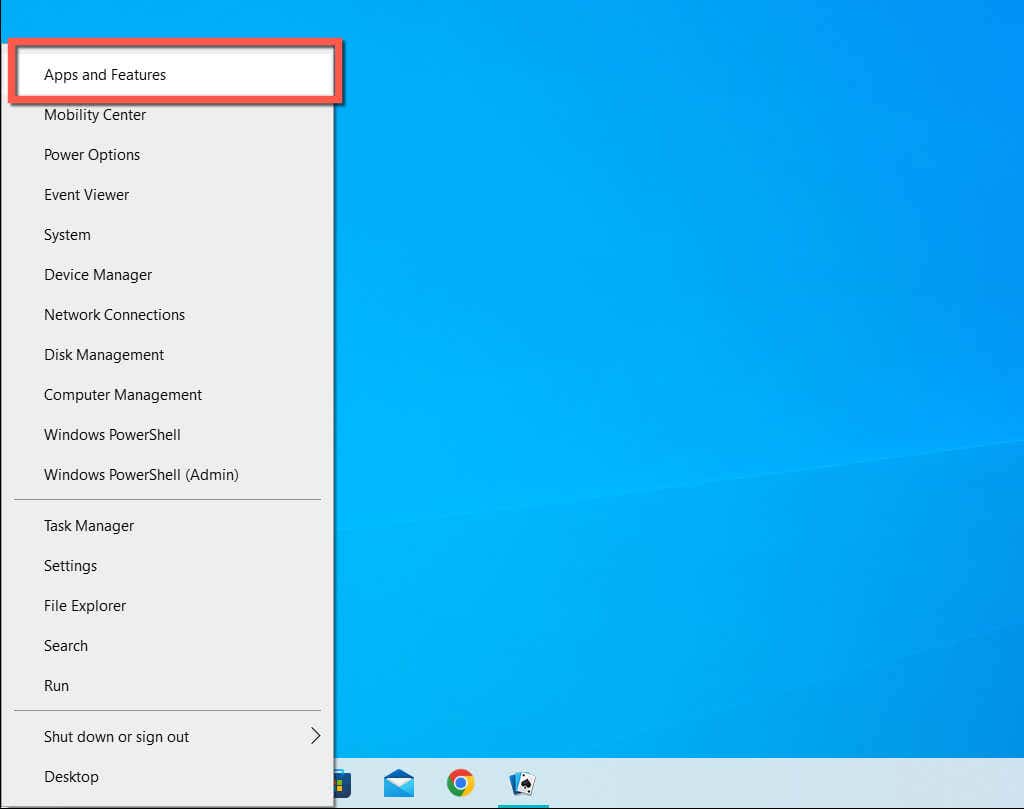
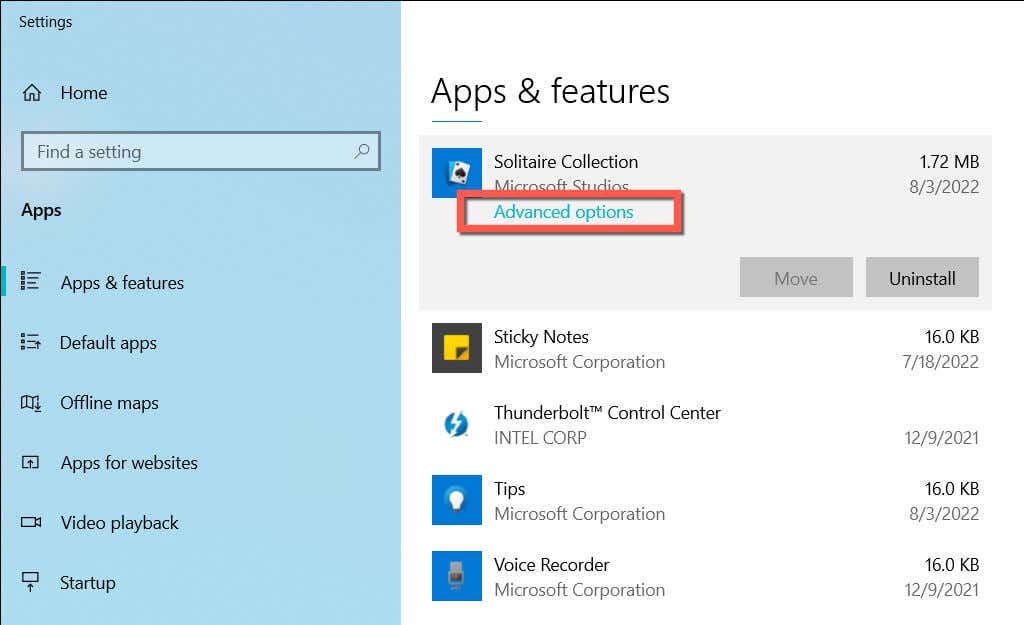
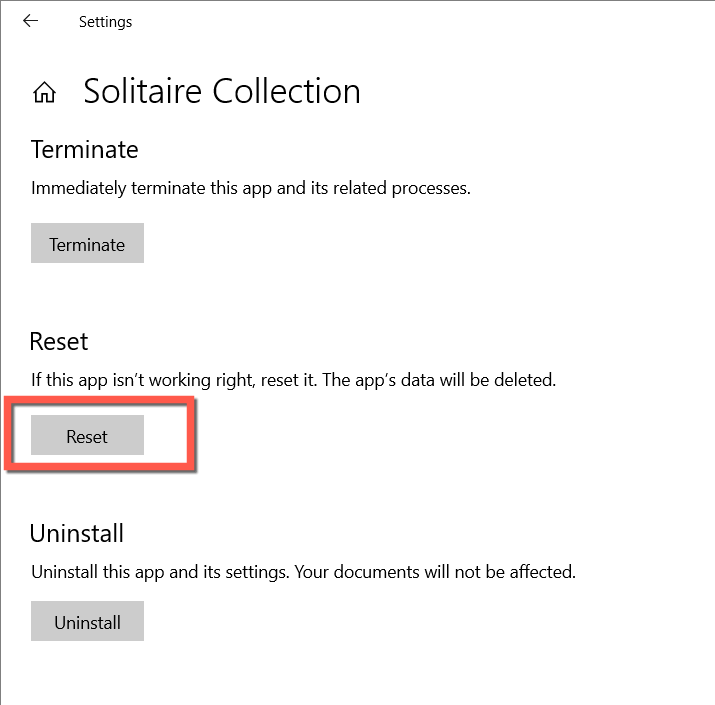
2。运行 Windows 应用商店应用疑难解答
Windows 内置的 Windows 应用商店应用程序故障排除程序可以自动检测并解决阻止 Microsoft 应用商店应用程序运行的常见问题。运行它:
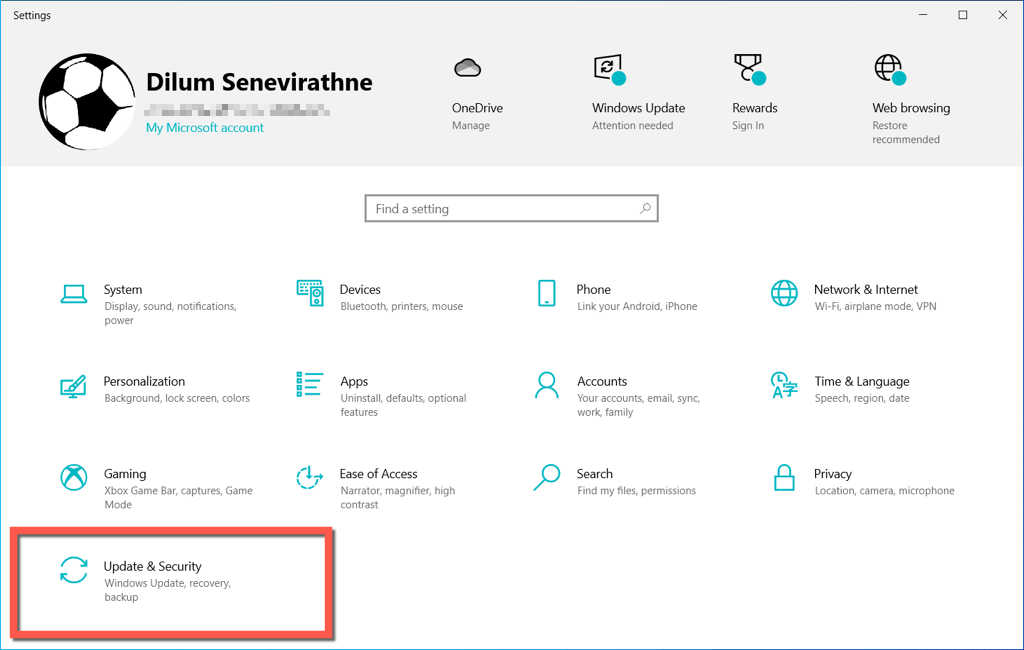
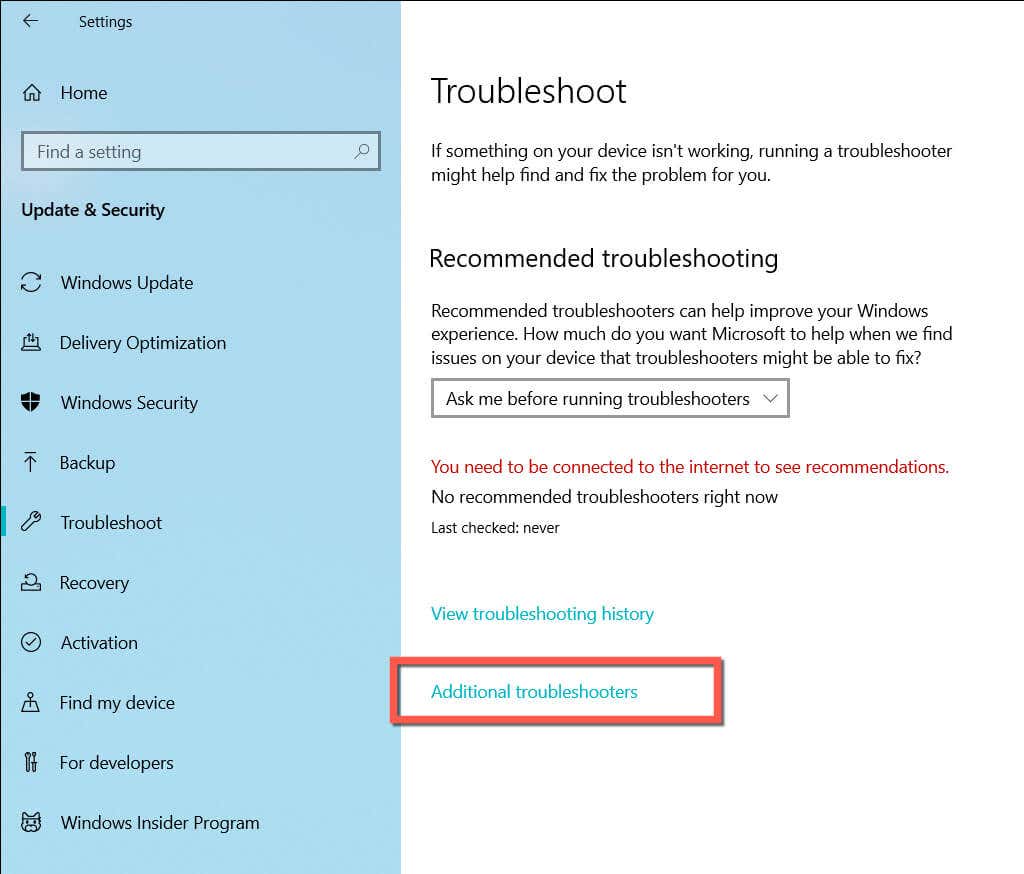
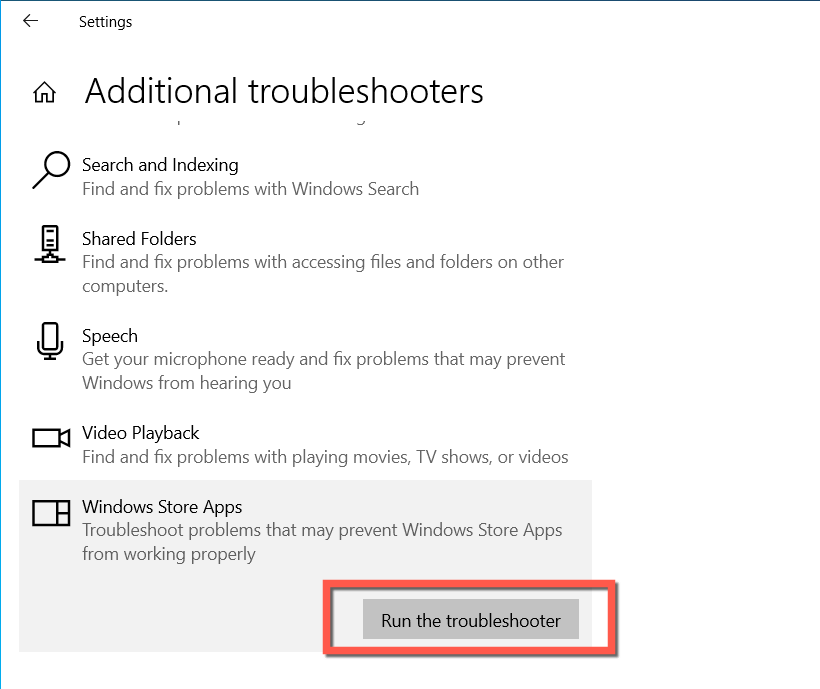
3。安装 Microsoft Solitaire Collection 更新
Solitaire Collection 的最新更新包含优化和错误修复,可以解决视频游戏中心或其内部游戏的严重问题。要检查并应用可用更新:
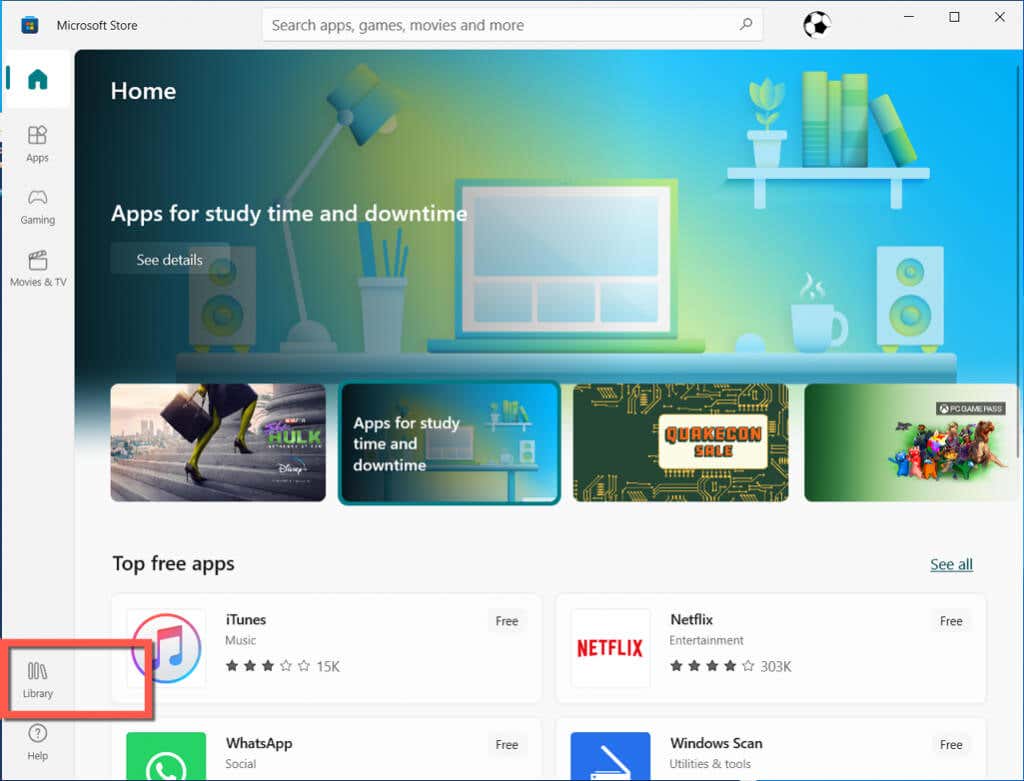
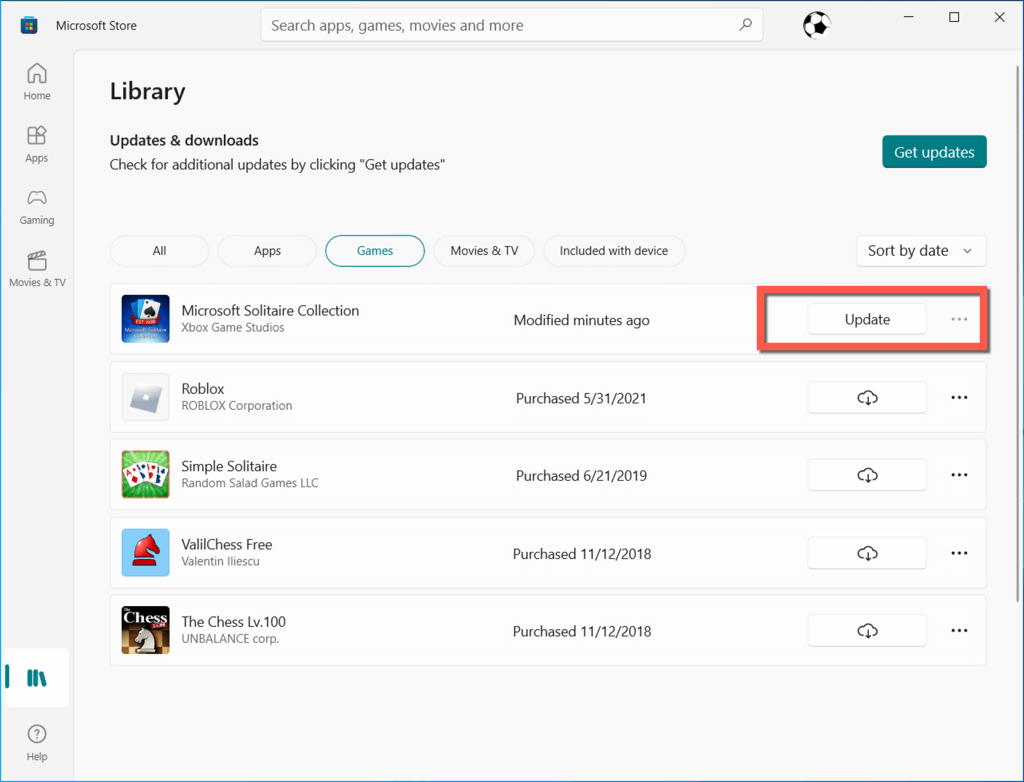
4。重置 Windows 应用商店缓存
WSReset 是一个内置工具,可解决 Microsoft Store 和您下载的应用程序的问题。运行它:
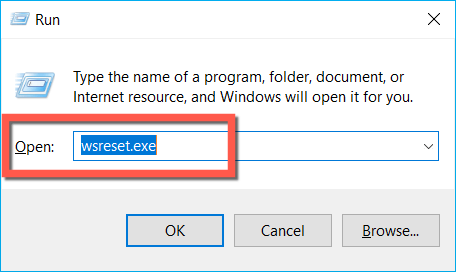
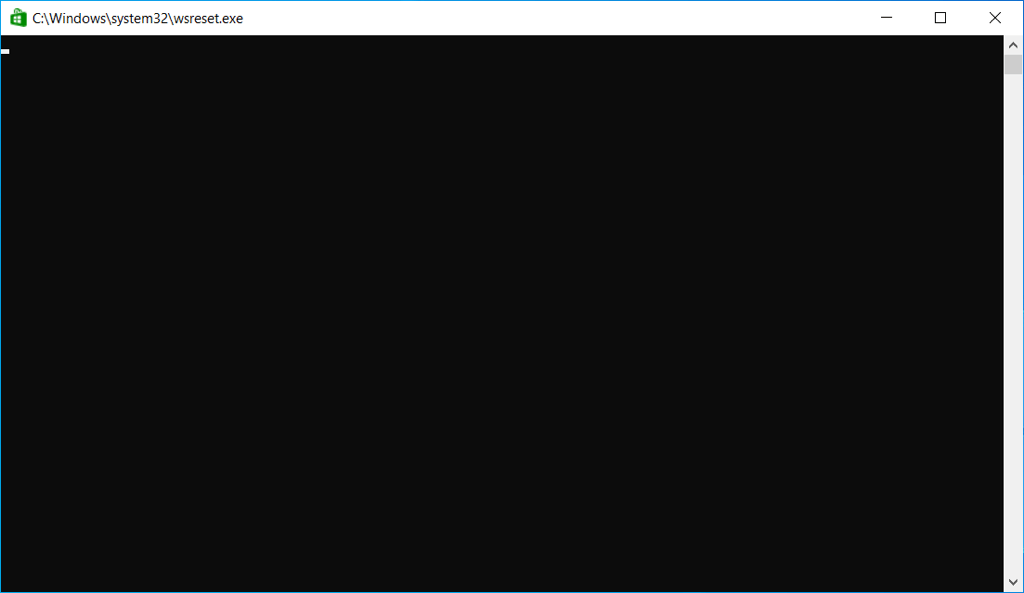
有关WSReset 工具的工作原理 的详细信息,请参阅本指南。
5。重新注册 Microsoft Store 集合
以下修复涉及重新注册 Solitaire Collection 在 Windows 中使用命令提示符控制台 。具体方法如下:
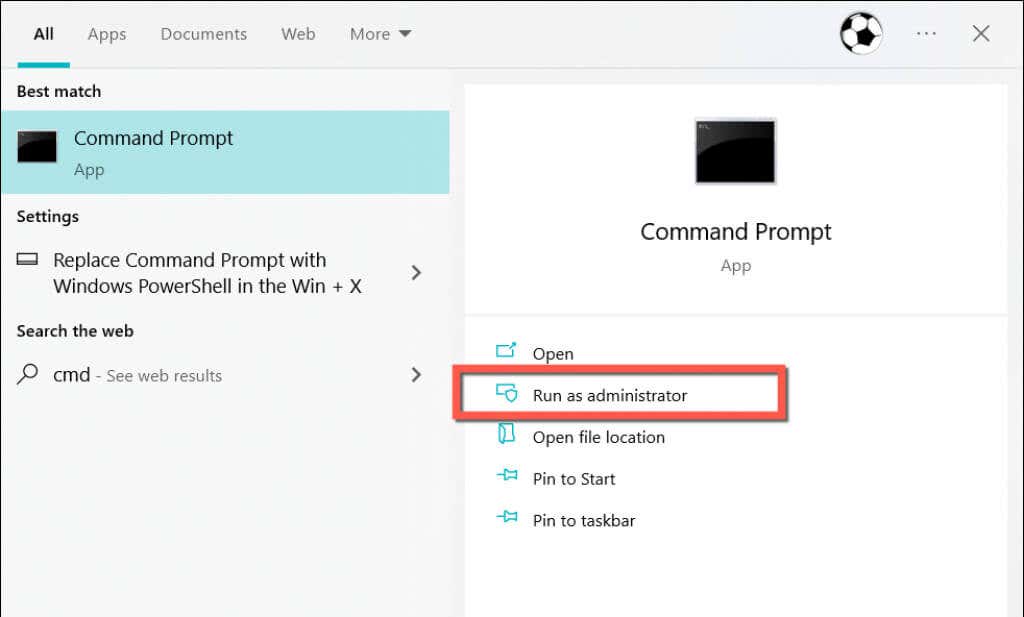
PowerShell -ExecutionPolicy Unrestricted -Command “& {$manifest = (Get-AppxPackage *WindowsStore*).InstallLocation + ‘\AppxManifest.xml’ ; Add-AppxPackage -DisableDevelopmentMode -Register $manifest}”
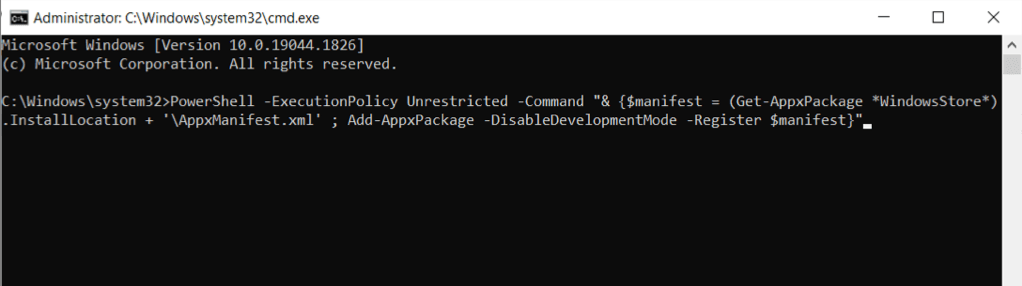
6。卸载并重新安装 Microsoft Solitaire Collection
.如果问题仍然存在,请卸载并重新安装 Solitaire Collection 以排除可能的文件损坏问题。为此:
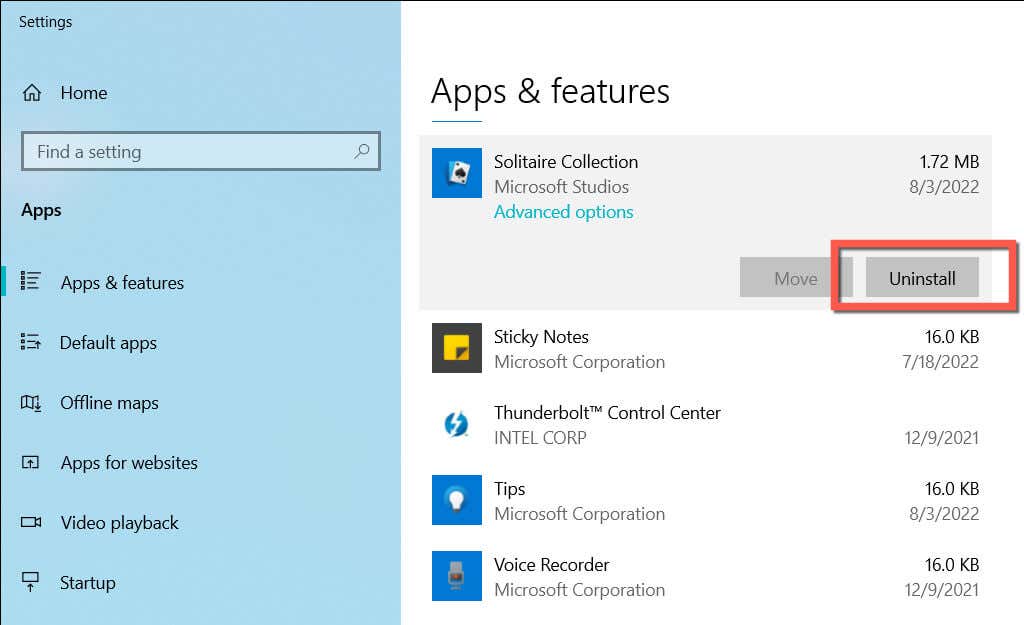
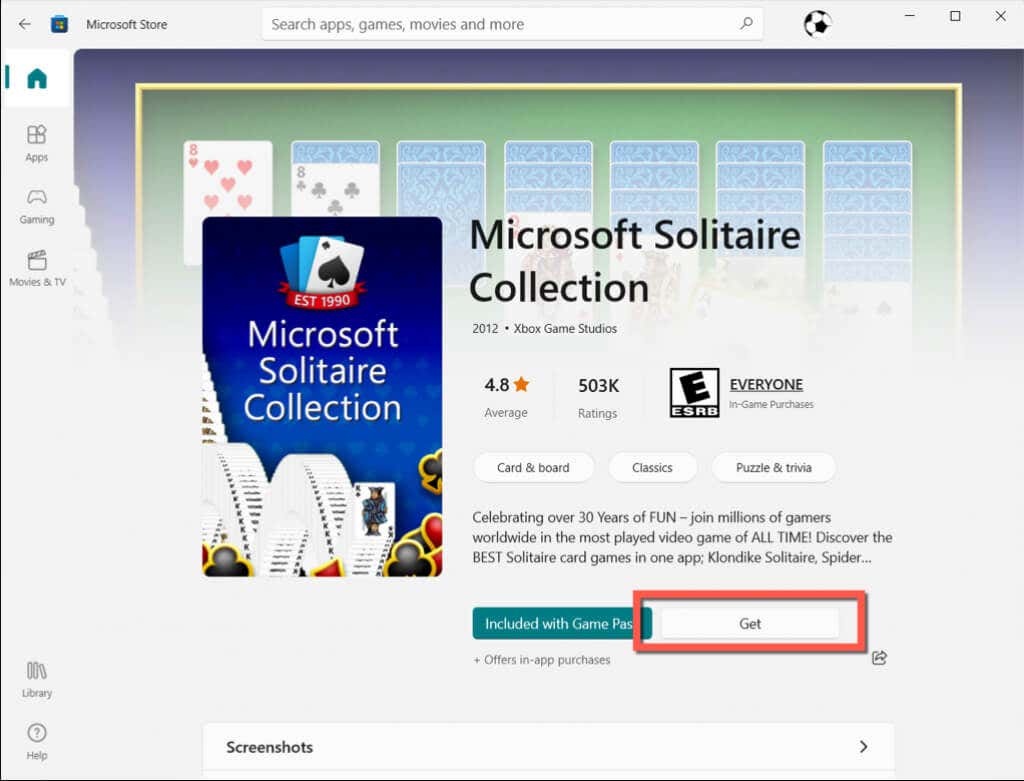
注意:如果您在通过“应用程序和功能”屏幕删除 Solitaire Collection 时遇到问题,请改为通过提升的 Windows PowerShell 控制台运行以下命令(右键单击开始按钮并选择 Windows PowerShell(管理员):
Get-AppxPackage *solitairecollection* |删除-AppxPackage
7。重新启动显卡驱动
Windows 中的图形驱动程序很少会出现故障并导致视频游戏出现问题。要解决此问题,请按住 Windows 键+ Ctrl+ Shift+ B几秒钟来重新启动驱动程序进程。屏幕闪烁后,尝试再次打开 Microsoft Solitaire Collection。
8。更新或回滚显示驱动程序
如果重新启动计算机的显示驱动程序有所帮助,但问题再次出现,则您必须更新计算机上的视频驱动程序。访问您的显卡制造商的网站 - AMD 、英伟达 或 英特尔 - 并下载并安装最新的视频驱动程序。或者,使用自动驱动程序更新实用程序 就像 驱动助推器 。
相反,如果问题是在最近的图形驱动程序更新后出现的,请尝试将其回滚到之前的版本。为此:
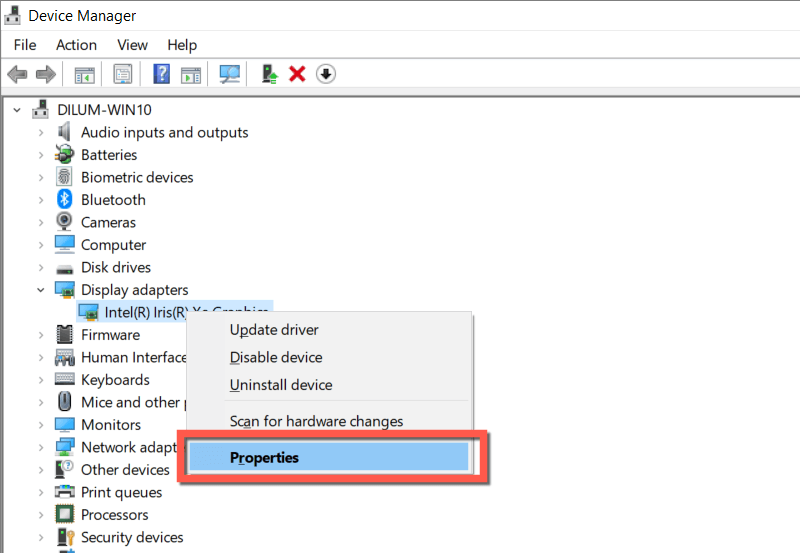
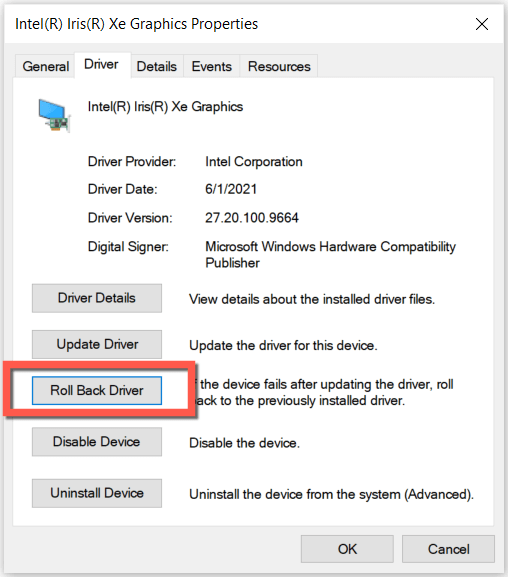
9。安装最新的操作系统更新
如果 Microsoft Solitaire Collection 仍然无法打开或遇到其他问题,我们建议您更新 Windows。这应该可以纠正系统方面持续存在的错误和故障,从而阻止视频游戏运行。要安装挂起的更新:
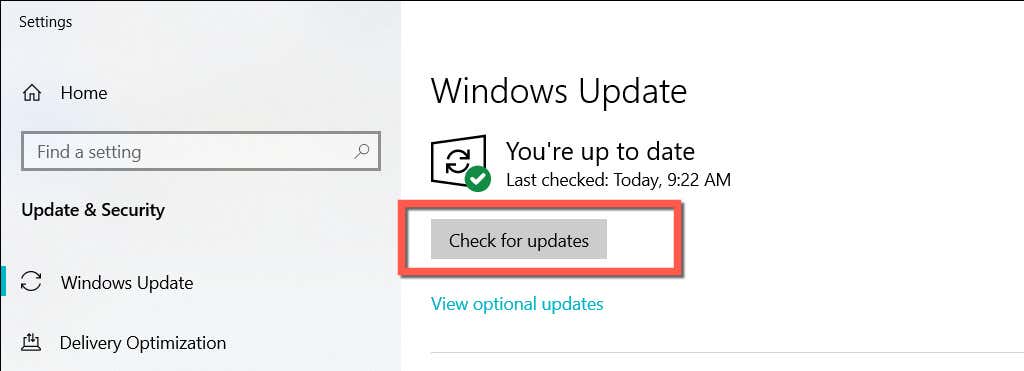
10。干净启动操作系统
如果上述修复均无效,则冲突的第三方服务和启动条目可能会导致 Solitaire Collection 无法工作。要排除这种情况,请尝试 干净启动 Windows 。具体方法如下:
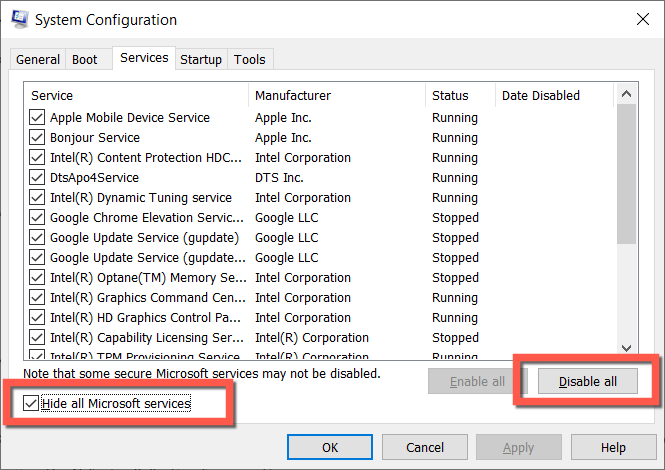
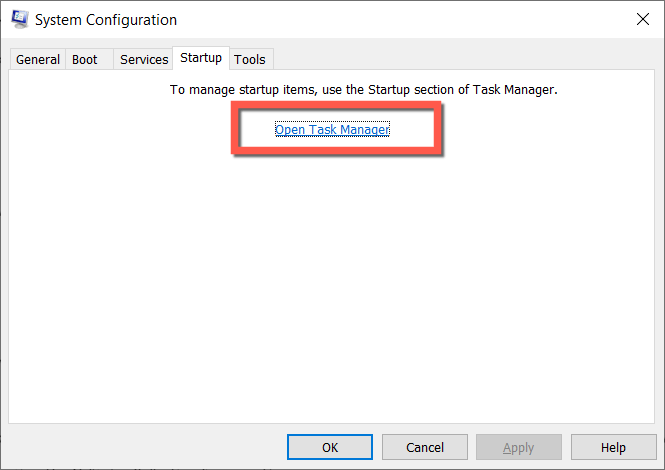
- 退出任务管理器和系统配置应用并重新启动计算机。
如果问题得到解决,请重新激活每个服务和启动条目,直到找出阻止 Solitaire Collection 运行的原因。
再次玩 Microsoft Solitaire Collection
Microsoft Solitaire Collection 的问题很容易解决,通常只需将程序重置为其默认设置即可。如果没有,其他技巧肯定会。
但是,如果 Solitaire Collection 问题仍然存在,则可能与损坏的 Windows 用户帐户有关。 创建新的 Windows 用户帐户 并迁移您的数据和 Microsoft 帐户(如果有效)。.
.